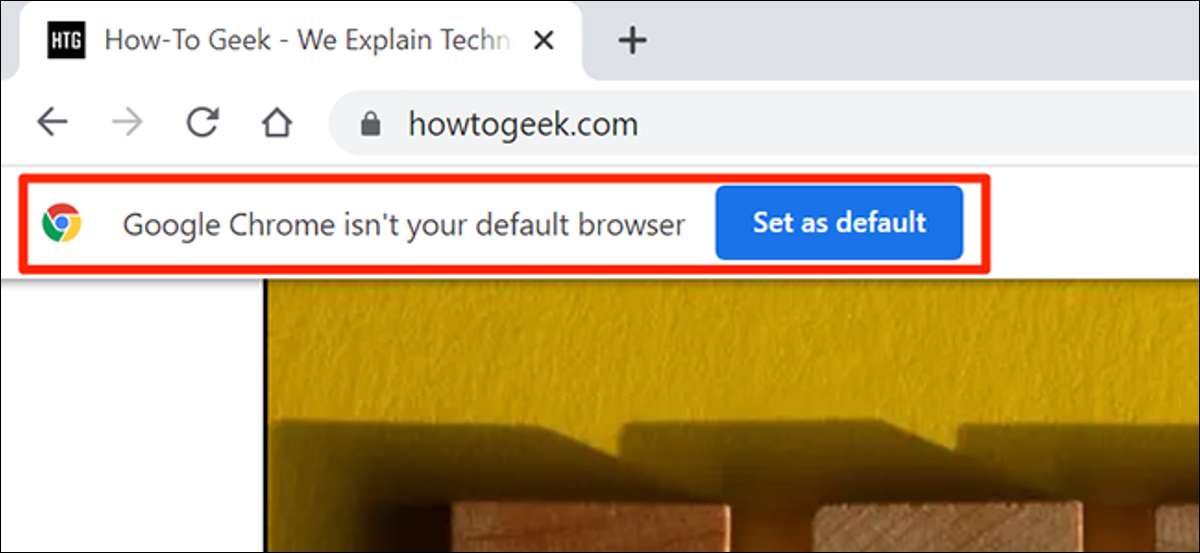
Κάθε πρόγραμμα περιήγησης στο web θέλει να είναι ένα και μόνο προεπιλογή. Εάν χρησιμοποιείτε πολλαπλά προγράμματα περιήγησης, θα δείτε πολλά αιτήματα να είναι το προεπιλεγμένο πρόγραμμα περιήγησης και μπορεί να πάρει ενοχλητικό γρήγορα σας. Εδώ είναι πώς να κάνει τα προγράμματα περιήγησης σας σταματήσουν υποκλοπών σας στα Windows.
Διακοπή του Google Chrome από Ζητώντας να είναι το προεπιλεγμένο πρόγραμμα περιήγησης
Το Google Chrome εμφανίζει ένα μικρό μήνυμα στο πάνω μέρος που σας ζητά να το προεπιλεγμένο πρόγραμμα περιήγησης σας κάνει. Δυστυχώς, δεν υπάρχει δυνατότητα οπουδήποτε στο Chrome για να απαλλαγούμε από αυτό το μήνυμα για τα καλά.
Ωστόσο, μπορείτε να κάνετε κλικ στο «X» σε αυτό το προεπιλεγμένο πρόγραμμα περιήγησης γραμμή για να την απορρίψει. Αυτό δεν είναι μια μόνιμη λύση, αλλά το Chrome θα σταματήσει να σας υποκλοπών για λίγο.
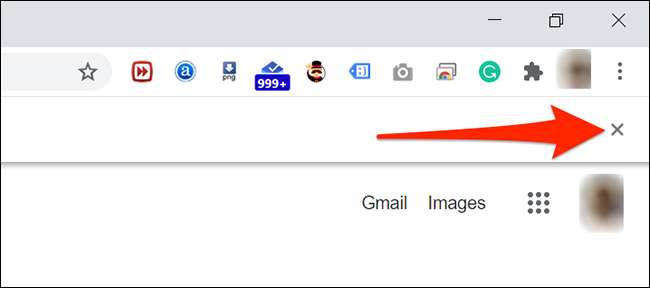
Σταματήστε Mozilla Firefox από Ζητώντας να είναι το προεπιλεγμένο πρόγραμμα περιήγησης
Σε αντίθεση με Chrome, Firefox προσφέρει τη δυνατότητα να απενεργοποιήσετε το προεπιλεγμένο πρόγραμμα περιήγησης γραμμή μόνιμα. Αφού ενεργοποιήσετε αυτή την επιλογή, ο Firefox δεν πρόκειται ποτέ να σας ζητήσει να το προεπιλεγμένο πρόγραμμα περιήγησης κάνει και πάλι.
Για να χρησιμοποιήσετε αυτή την επιλογή, να ξεκινήσει το Firefox και κάντε κλικ στο κουμπί μενού στην επάνω δεξιά γωνία. Μοιάζει με τρεις οριζόντιες γραμμές.
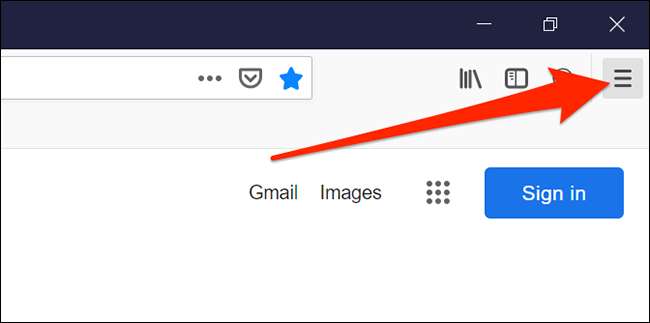
Επιλέξτε «Επιλογές» από το μενού.
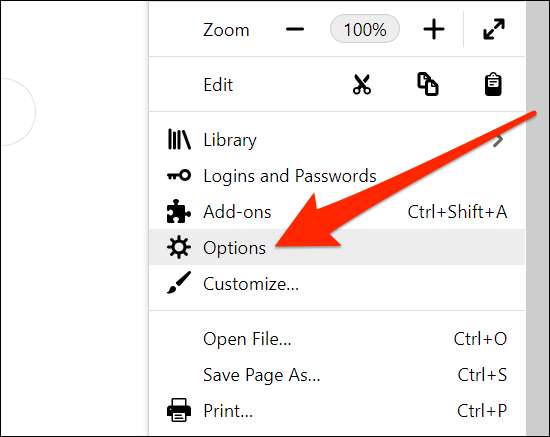
Στην οθόνη Επιλογές του Firefox, κάντε κλικ στο «Γενικές» στα αριστερά. Απενεργοποιήστε το «check πάντα αν ο Firefox είναι το προεπιλεγμένο πρόγραμμα περιήγησης» επιλογή στα δεξιά. Ο Firefox θα σταματήσει να ζητά να είναι το προεπιλεγμένο σας.
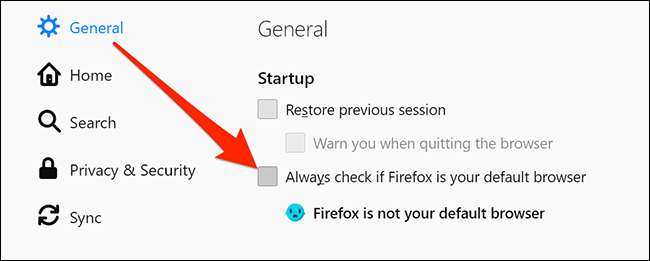
Σταματήστε το Microsoft Edge από Ζητώντας να είναι το προεπιλεγμένο πρόγραμμα περιήγησης
Όπως και Chrome, Microsoft Edge, επίσης, δεν έχουν τη δυνατότητα να καταργήσετε οριστικά το προεπιλεγμένο πρόγραμμα περιήγησης γραμμή. Αλλά μπορείτε να απορρίψει το χέρι την προτροπή όταν φαίνεται να απαλλαγούμε από αυτό, για μια στιγμή.
Για να το κάνετε αυτό, ανοίξτε το Microsoft Edge στον υπολογιστή σας. Όταν η προτροπή εμφανίζεται, κάντε κλικ στο κουμπί «X» στη δεξιά πλευρά του banner.
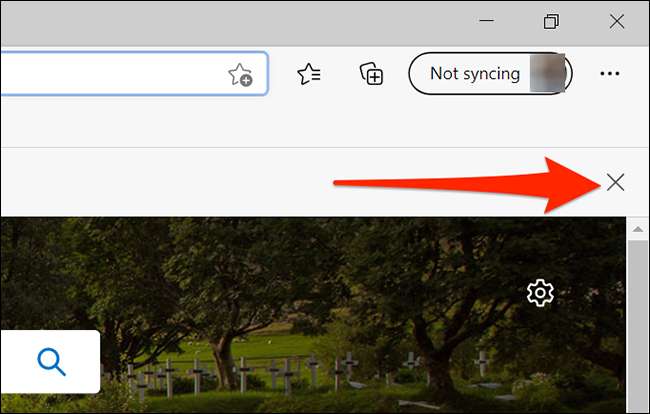
Σταματήστε Opera από Ζητώντας να είναι το προεπιλεγμένο πρόγραμμα περιήγησης
Opera ακολουθεί την ίδια προσέγγιση με Chrome και Edge για το προεπιλεγμένο πρόγραμμα περιήγησης του γραμμή. Δεν υπάρχει επιλογή σε αυτό το πρόγραμμα περιήγησης για να απενεργοποιήσετε το προεπιλεγμένο πρόγραμμα περιήγησης γραμμή για τα καλά.
Ωστόσο, μπορείτε να απορρίψει την προτροπή όταν εμφανίζεται, έτσι ώστε να μην αποσπά την τρέχουσα περίοδο, τουλάχιστον. Για να το κάνετε αυτό, απλά κάντε κλικ στο κουμπί «X» στη δεξιά πλευρά της προεπιλεγμένο πρόγραμμα περιήγησης γραμμή πανό.
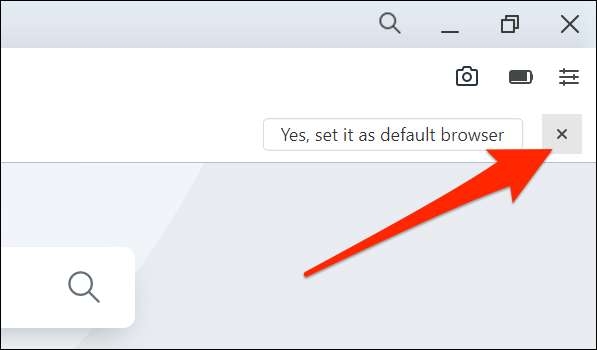
Μπορεί να έχετε παρατηρήσει ότι το Google Chrome, Microsoft Edge Και ακόμη Opera όλοι χρησιμοποιούν την ίδια γραμμή. Αυτό είναι επειδή είναι όλα με βάση το σχέδιο ίδια υποκείμενη ανοικτού κώδικα Chromium.
ΣΧΕΤΙΖΕΤΑΙ ΜΕ: Τι πρέπει να γνωρίζετε για το νέο πρόγραμμα περιήγησης Microsoft Edge
Αν ποτέ χαλάσουν τις ρυθμίσεις του browser σας, ξέρατε ότι μπορείτε να επαναφέρετε το πρόγραμμα περιήγησης, χωρίς να απεγκαταστήσετε και να εγκαταστήσετε ξανά ? Αυτό φέρνει όλες τις ρυθμίσεις του προγράμματος περιήγησης σας στις εργοστασιακές ρυθμίσεις και σας επιτρέπει να ρυθμίσετε το πρόγραμμα περιήγησης από το μηδέν.
ΣΧΕΤΙΖΕΤΑΙ ΜΕ: Πώς να Επαναφορά του προγράμματος περιήγησης Web σας στις προεπιλεγμένες ρυθμίσεις του







